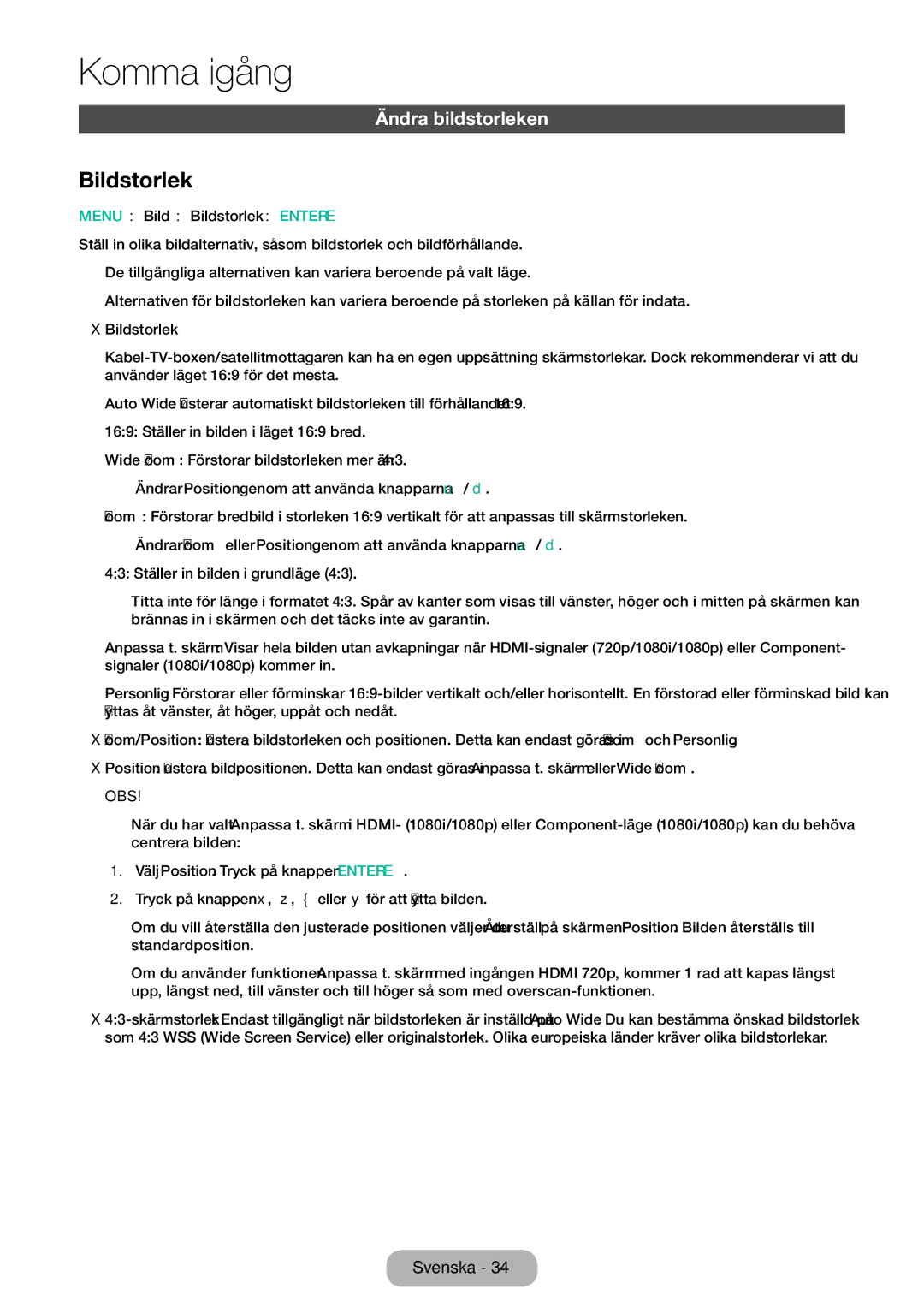Grundfunktioner
Ändra bildstorleken
Bildstorlek
MENU → Bild → Bildstorlek → ENTERE
Ställ in olika bildalternativ, såsom bildstorlek och bildförhållande. ✎✎De tillgängliga alternativen kan variera beroende på valt läge.
✎✎Alternativen för bildstorleken kan variera beroende på storleken på källan för indata.
•• Bildstorlek
Auto Wide: Justerar automatiskt bildstorleken till förhållandet 16:9.
16:9: Ställer in bilden i läget 16:9 bred.
Wide Zoom: Förstorar bildstorleken mer än 4:3.
✎✎ Ändrar Position genom att använda knapparna u / d.
Zoom: Förstorar bredbild i storleken 16:9 vertikalt för att anpassas till skärmstorleken. ✎✎ Ändrar Zoom eller Position genom att använda knapparna u / d.
4:3: Ställer in bilden i grundläge (4:3).
✎✎Titta inte för länge i formatet 4:3. Spår av kanter som visas till vänster, höger och i mitten på skärmen kan brännas in i skärmen och det täcks inte av garantin.
Anpassa t. skärm: Visar hela bilden utan avkapningar när
Personlig: Förstorar eller förminskar
•• Zoom/Position: Justera bildstorleken och positionen. Detta kan endast göras i Zoom och Personlig.
•• Position: Justera bildpositionen. Detta kan endast göras i Anpassa t. skärm eller Wide Zoom.
✎✎OBS!
✎✎När du har valt Anpassa t. skärm i HDMI- (1080i/1080p) eller
1.Välj Position. Tryck på knappen ENTERE.
2.Tryck på knappen ▲, ▼, ◄ eller ► för att flytta bilden.
✎✎Om du vill återställa den justerade positionen väljer du Återställ på skärmen Position. Bilden återställs till standardposition.
✎✎Om du använder funktionen Anpassa t. skärm med ingången HDMI 720p, kommer 1 rad att kapas längst upp, längst ned, till vänster och till höger så som med
••
Svenska - 34